使用cpolar发布群晖NAS博客网站 1(7.X版)
在前面的文章中,我们向大家介绍了如何在群晖系统中建立一个简单网站,并使用cpolar将这个网站发布到公共互联网上,让大家都能访问到。不过,这样的简单网站并不是我们的最终目标,我们希望达成的,是能够在群晖系统中搭建一个像样的个人博客网站。只是因为个人博客网站相对复杂,才选择以简单网站为入门,对网站设置和数据隧道建立进行熟悉(详情参见《使用cpolar发布群晖NAS上的网页》系列)。现在,我们将正式开始为大家介绍,如何搭建一个像样的个人博客网站。
个人博客网站比起之前介绍的简单网站要复杂,因此也需要更多的软件支持。因此,我们搭建个人博客网站的工作,从安装软件开始。首先我们要安装wordpress的运行环境,运行环境所需的软件包括Apache2.2、PHP7.4(该套件我们之前已经安装)、MariaDb、phpMyAdmin(数据库图形化软件)。这些套件我们都能在群晖系统的“套件中心”中找到。
1、安装Apache2.2
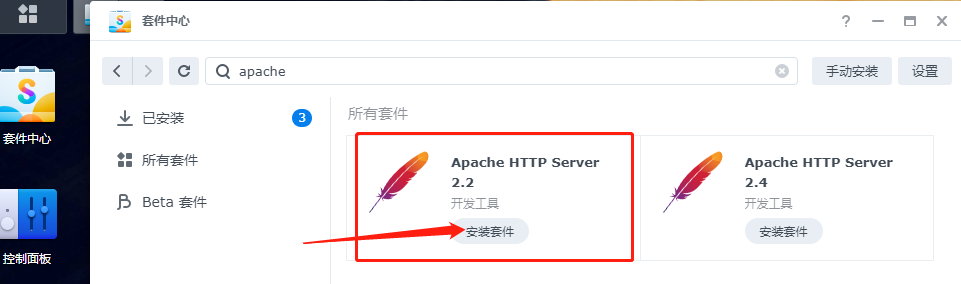
2、安装MariaDb 10。在安装MariaDb 10时,程序会要求设置密码,我们需要将这个密码保存好,否则可能导致wordpress访问数据库失败。只有设置了符合要求的密码后,才能进入下一步安装步骤。
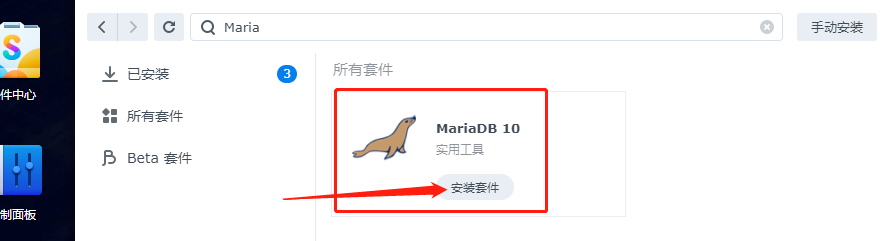
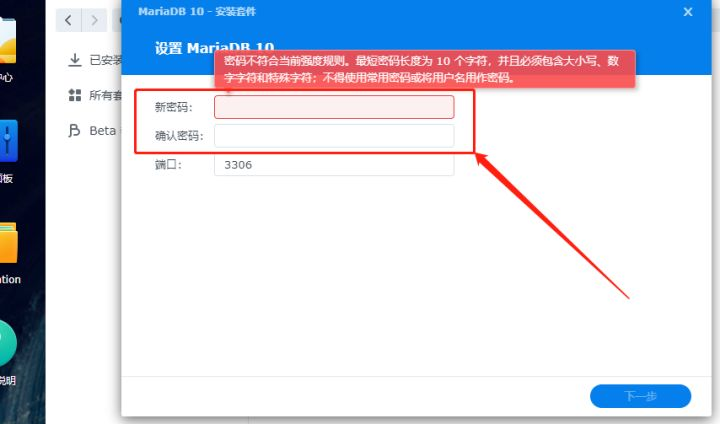
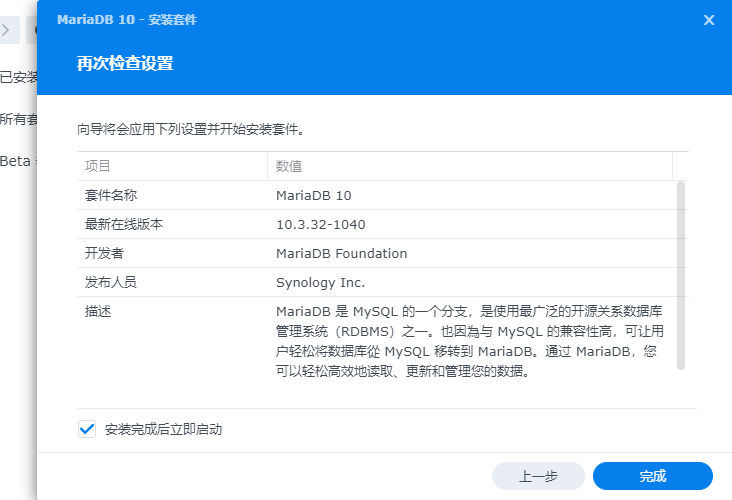
3、安装phpMyAdmin
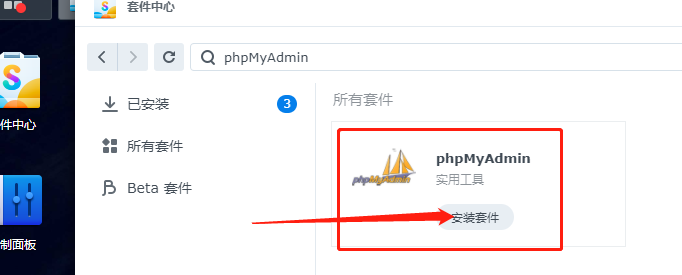
安装完上述软件后,就可以创建wordpress必须的数据库,而创建数据库,则要用到phpMyAdmin。在套件中心中找到phpMyAdmin,点击“打开”按钮
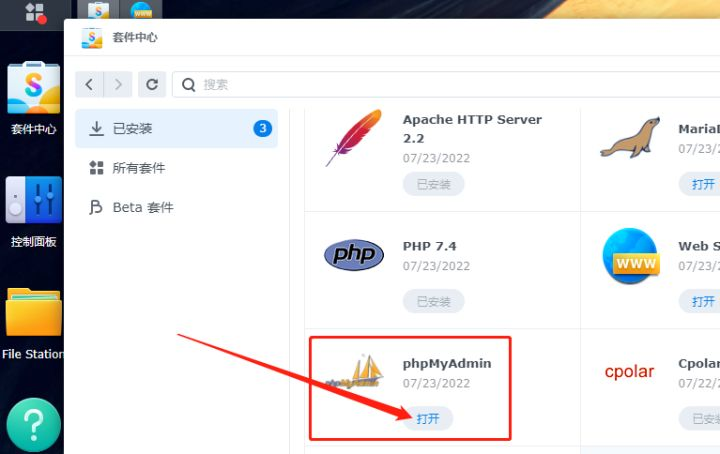
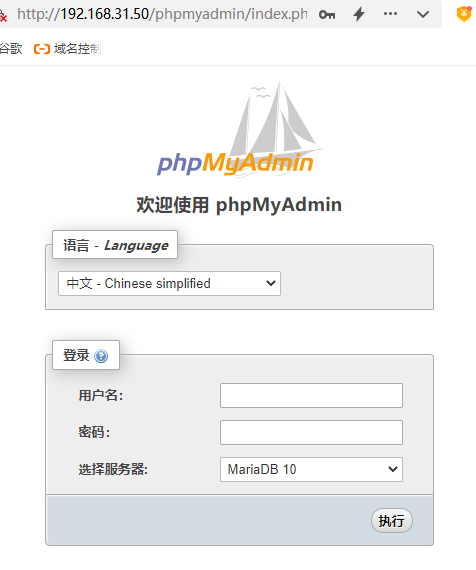
输入用户名和密码登录数据库(此处需要注意,登录名和密码是MariaDb 10的登录名和密码,用户名为root,密码则是MariaDb 10安装时设置的密码)。
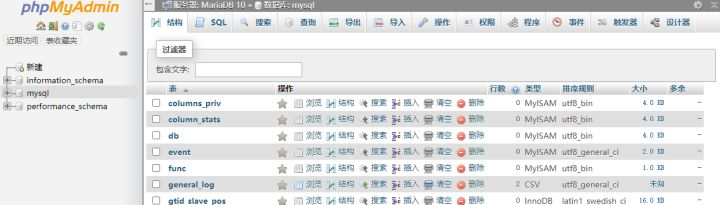
进入phpMyAdmin后,我们会看到一连串令人眼花缭乱的列表文件,不用管他们,我们只需要专注于建立能够适应wordpress的数据库即可。选择左侧总览页面的“新建”按钮,创建一个名为wordpress的数据库。
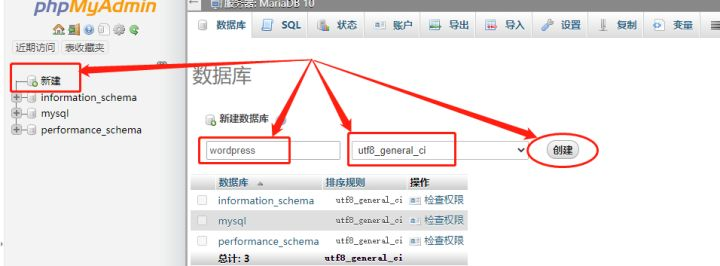
接着回到群晖套件中心,搜索wordpress并下载安装。
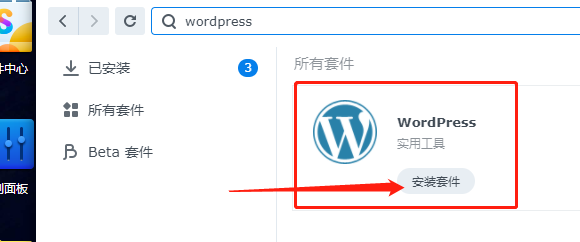
此时wordpress会弹出两个数据库询问页面,都是要求输入和确认数据库用户名和密码的提示框,我们只要输入正确的用户名和密码即可。
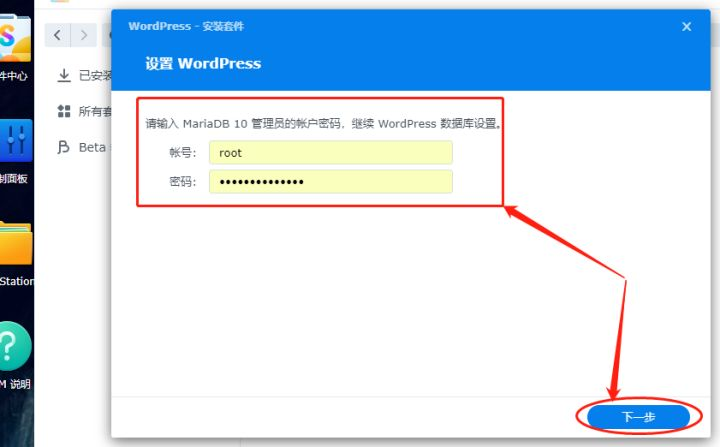
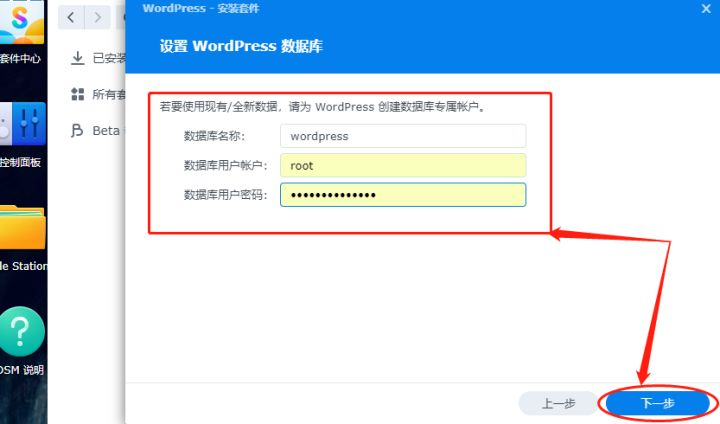
数据库设置完毕后,就能正式进入安装界面,我们直接点击“完成”即可
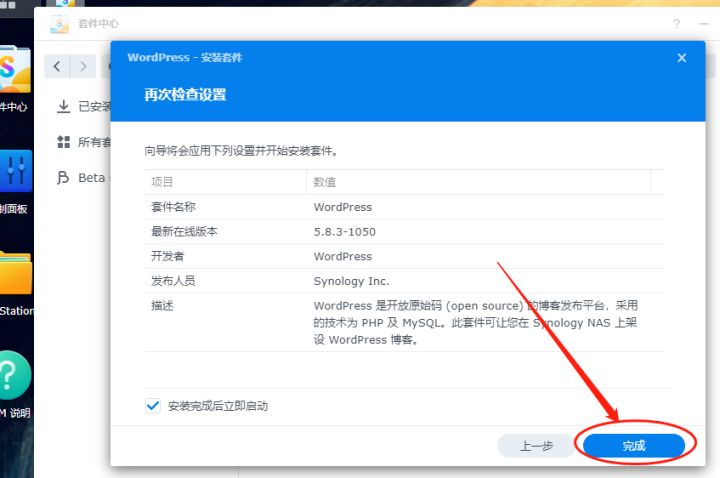
在群晖系统安装wordpress完成后,我们在套件中心打开wordpress
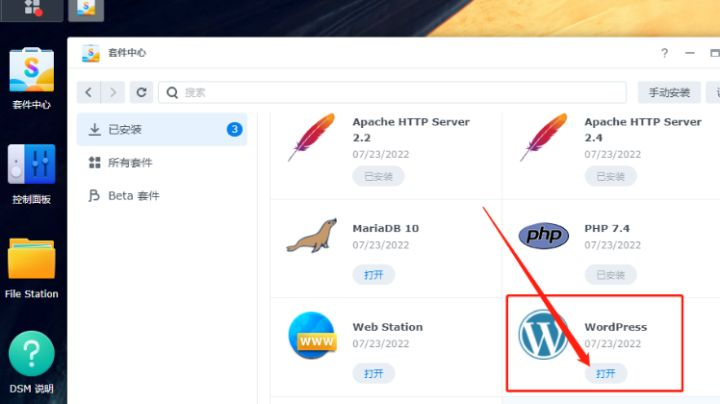
此时就能看到熟悉的wordpress语言选择界面
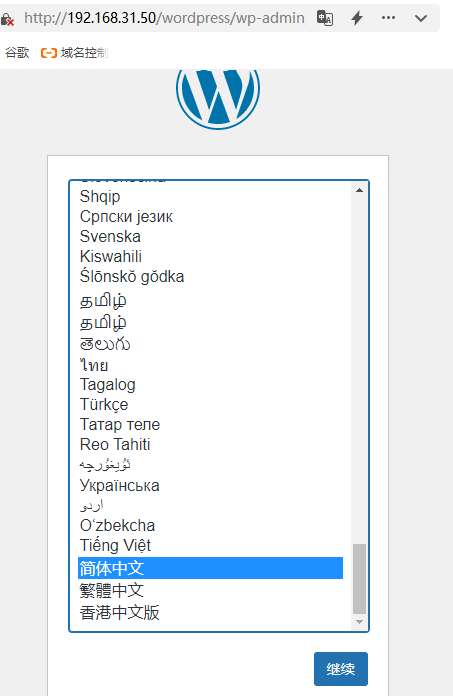
选择语言后,进入下一步安装步骤。下一步主要设置的是wordpress的用户名和密码,设置后我们需要妥善保存。
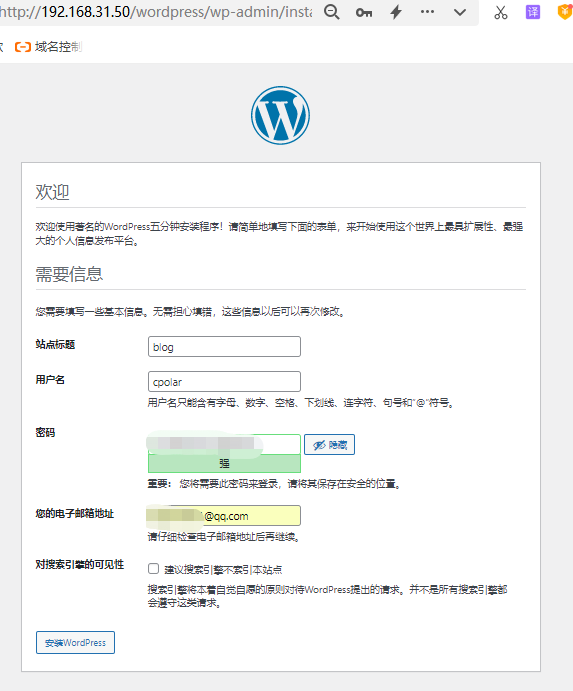
接着一路“下一步”直到我们重新输入登录密码才算安装完成。这时我们登录wordpress后,就能看到wordpress的仪表盘界面。
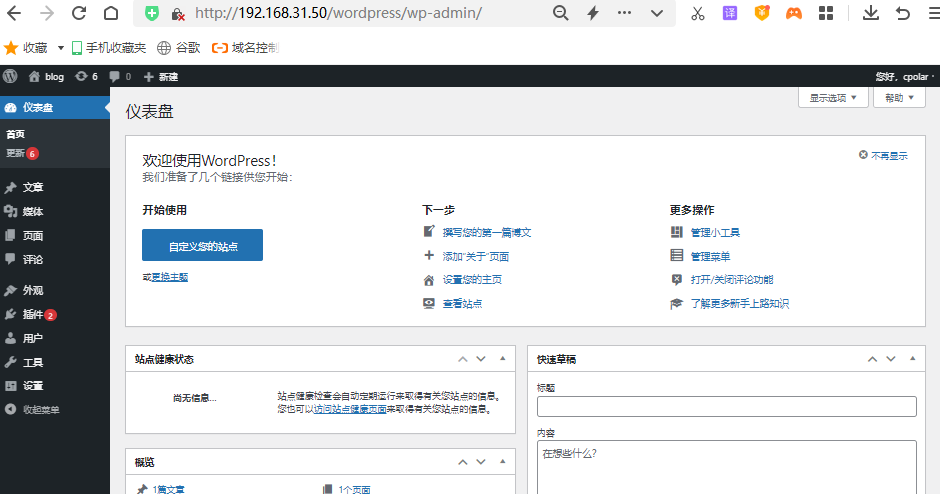
到这里,我们已经可以在群晖系统中使用wordpress,搭建一个像样的个人博客网站。这个部分安装的程序众多,且设置相对复杂,因此需要格外注意,以免后期程序出错导致网页无法访问。鉴于篇幅所限,如何使用wordpress创建网页的章节,我们将在下篇文章为大家详细介绍。如果您对cpolar的使用有任何疑问,欢迎与我们联系,我们必将为您提供力所能及的协助。当然也欢迎加入cpolar的VIP官方群,共同探索cpolar的无限潜能。


